O WhatsApp adicionou um recurso de digitalização de documentos ao seu aplicativo para telefones iOS, permitindo que os usuários digitalizem e enviem documentos com facilidade. Isso elimina a complicação de alternar entre aplicativos e economiza tempo. Se você está pronto para experimentar esse recurso, este guia mostra como digitalizar seu primeiro documento usando o WhatsApp em um iPhone.
Leia também
Como digitalizar documentos com o WhatsApp

No momento da redação deste texto, a digitalização de documentos no WhatsApp está disponível apenas pelo aplicativo móvel em iPhones. O recurso ainda não está disponível para Android.
- Abra a conversa desejada e clique no ícone de “+” para enviar um arquivo. Depois, selecione “Documento”;
- Escolha a opção “Escanear documento” para abrir a câmera. Posicione o objeto desejado e clique no botão de captura. Note que o WhatsApp identificará automaticamente o formato da página;
- Após a captura, arraste as arestas para ajustar o enquadramento exato do documento. Então, clique em “Manter Escaneamento” e confirme em “Salvar”;
-
Escreva uma legenda, caso queira, e toque na setinha para enviar o documento em PDF na conversa.
Observação : você pode digitalizar várias páginas de uma só vez: basta continuar digitalizando a próxima página com seu telefone depois que o aplicativo salvar sua primeira digitalização.
Recursos disponíveis para escanear documentos WhatsApp
Durante o escaneamento do arquivo, o WhatsApp permite acessar algumas ferramentas de edição. Ao ativar a opção “Auto”, o sistema capturará a imagem automaticamente após a identificação do formato da página. Caso a opção “Manual” esteja habilitada, é necessário apertar o botão de captura manualmente para fazer o registro. Além disso, também é possível ativar ou desativar o flash da câmera durante a captura, recurso útil para iluminar ambientes escuros e conseguir fazer o registro com mais nitidez.
Outra opção de edição é o ícone de filtro, que permite definir a coloração do arquivo escaneado e escolher se a cópia será feita em tons de cinza ou em preto e branco, como em copiadoras tradicionais. O mesmo atalho possibilita determinar que o scanner faça uma cópia colorida, por meio da opção “Foto”, que permite um registro colorido e mais realista do arquivo.
Atualização: assim que essa função estiver disponível para Android, atualizaremos essa postagem.
![Como agendar atendimento na Receita Federal [Guia completo] / Mais Tutoriais](https://maistutoriais.com.br/wp-content/uploads/2025/12/agendamento-Receita-Federal-110x110.jpg)

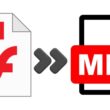
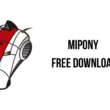

![Como agendar atendimento na Receita Federal [Guia completo] / Mais Tutoriais](https://maistutoriais.com.br/wp-content/uploads/2025/12/agendamento-Receita-Federal-64x64.jpg)










uj50t6
1p97zb
cur1ks
kjrg21
xqj11o
h1xuhb
yooc6y